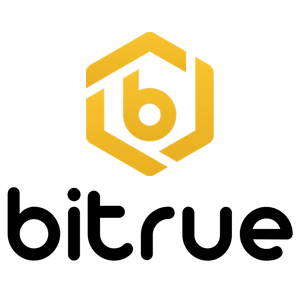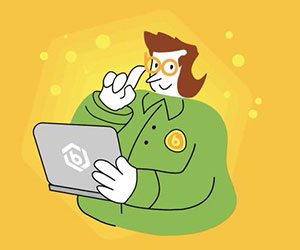Bitrue Registreren - Bitrue Netherlands - Bitrue Nederland
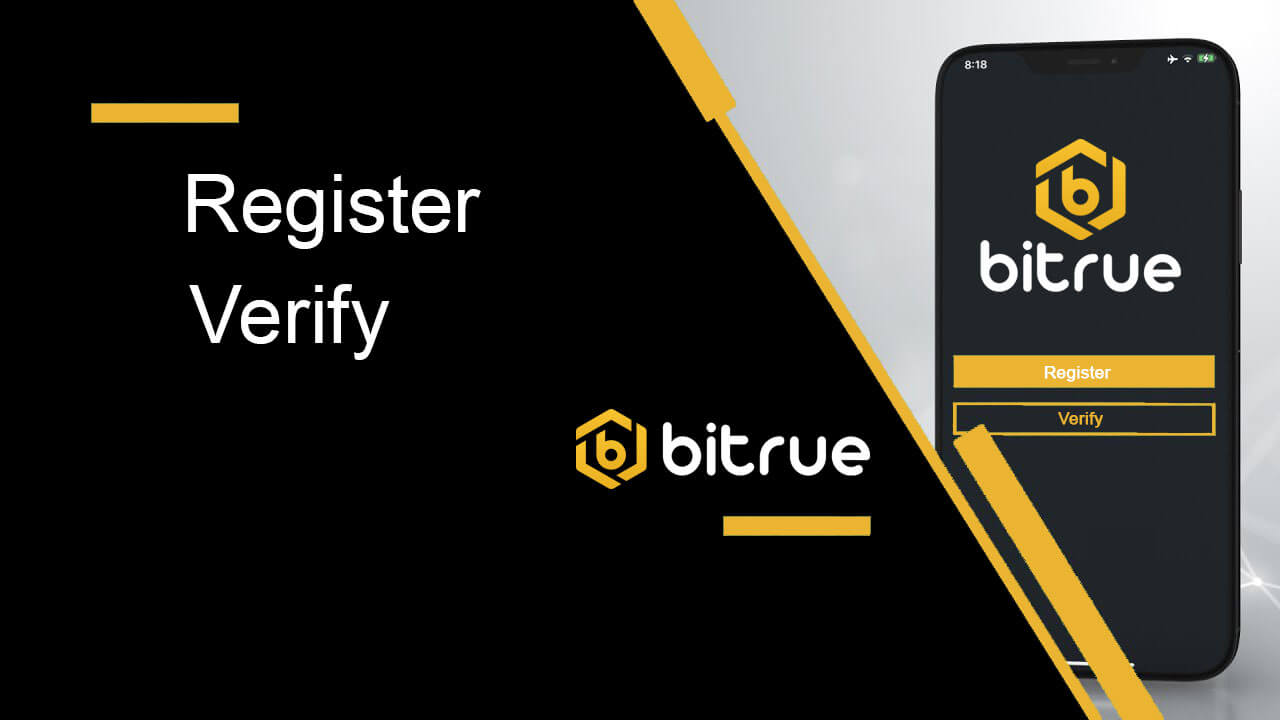
Hoe te registreren op Bitrue
Hoe u zich op Bitrue kunt registreren met e-mail
1. Om toegang te krijgen tot het aanmeldingsformulier, gaat u naar Bitrue en kiest u Aanmelden op de pagina in de rechterbovenhoek.
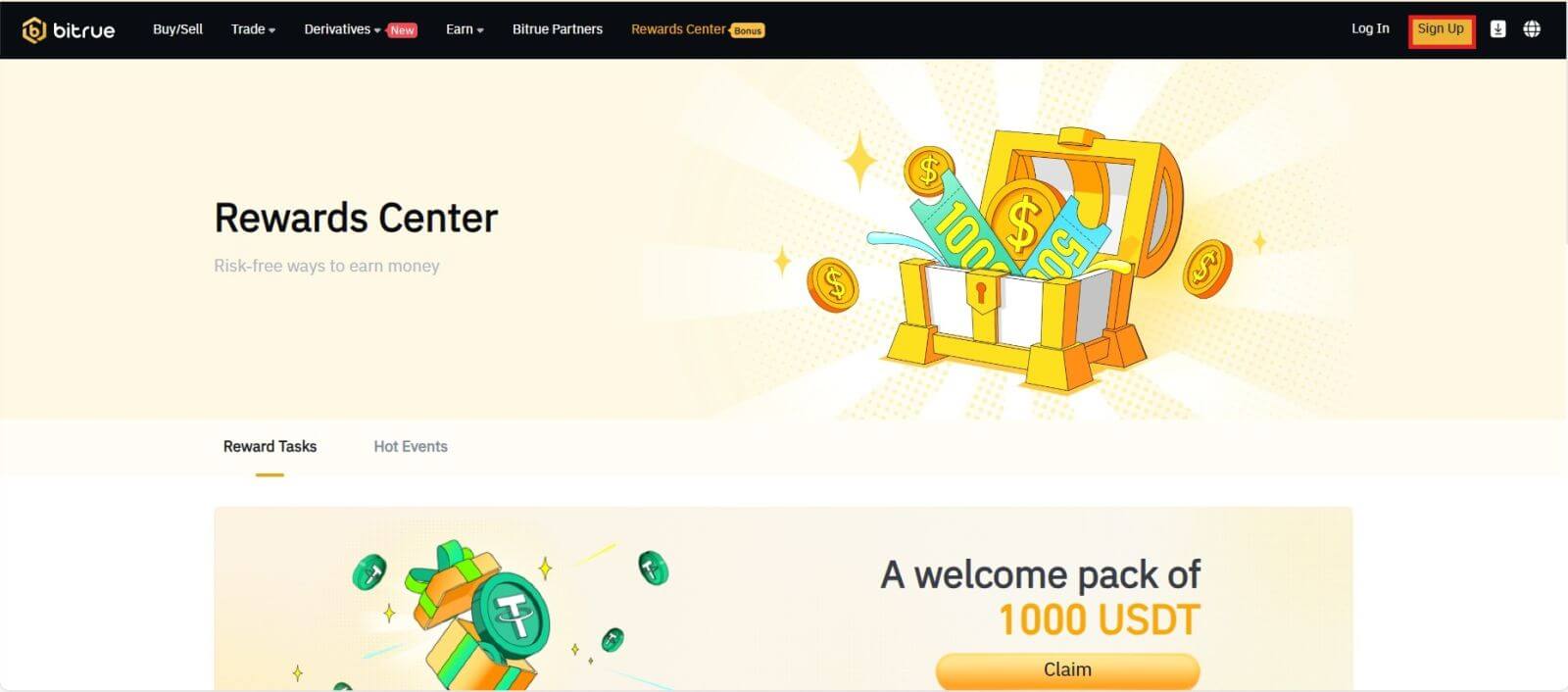
- U moet uw e-mailadres invoeren in het daarvoor bestemde veld op de aanmeldingspagina.
- Om het e-mailadres dat u aan de app heeft gekoppeld te bevestigen, klikt u op "Verzenden" in het onderstaande vak.
- Om uw e-mailadres te verifiëren, voert u de code in die u in de mailbox heeft ontvangen.
- Maak een sterk wachtwoord en controleer het nogmaals.
- Nadat u de servicevoorwaarden en privacyverklaring van Bitrue hebt gelezen en ermee akkoord bent gegaan, klikt u op "Aanmelden"
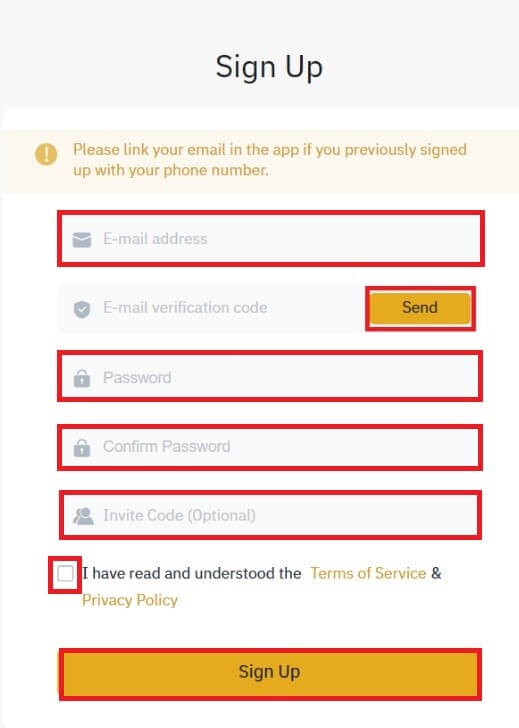
*OPMERKING:
- Uw wachtwoord (zonder spaties) moet minimaal een cijfer bevatten.
- zowel hoofdletters als kleine letters.
- lengte van 8–20 tekens.
- een uniek symbool @!%?()_~=*+-/:;,.^
- Zorg ervoor dat u de verwijzings-ID (optioneel) invult als een vriend voorstelt dat u zich aanmeldt voor Bitrue.
- De Bitrue-app maakt handelen ook gemakkelijk. Volg deze procedures om u telefonisch voor Bitru te registreren.
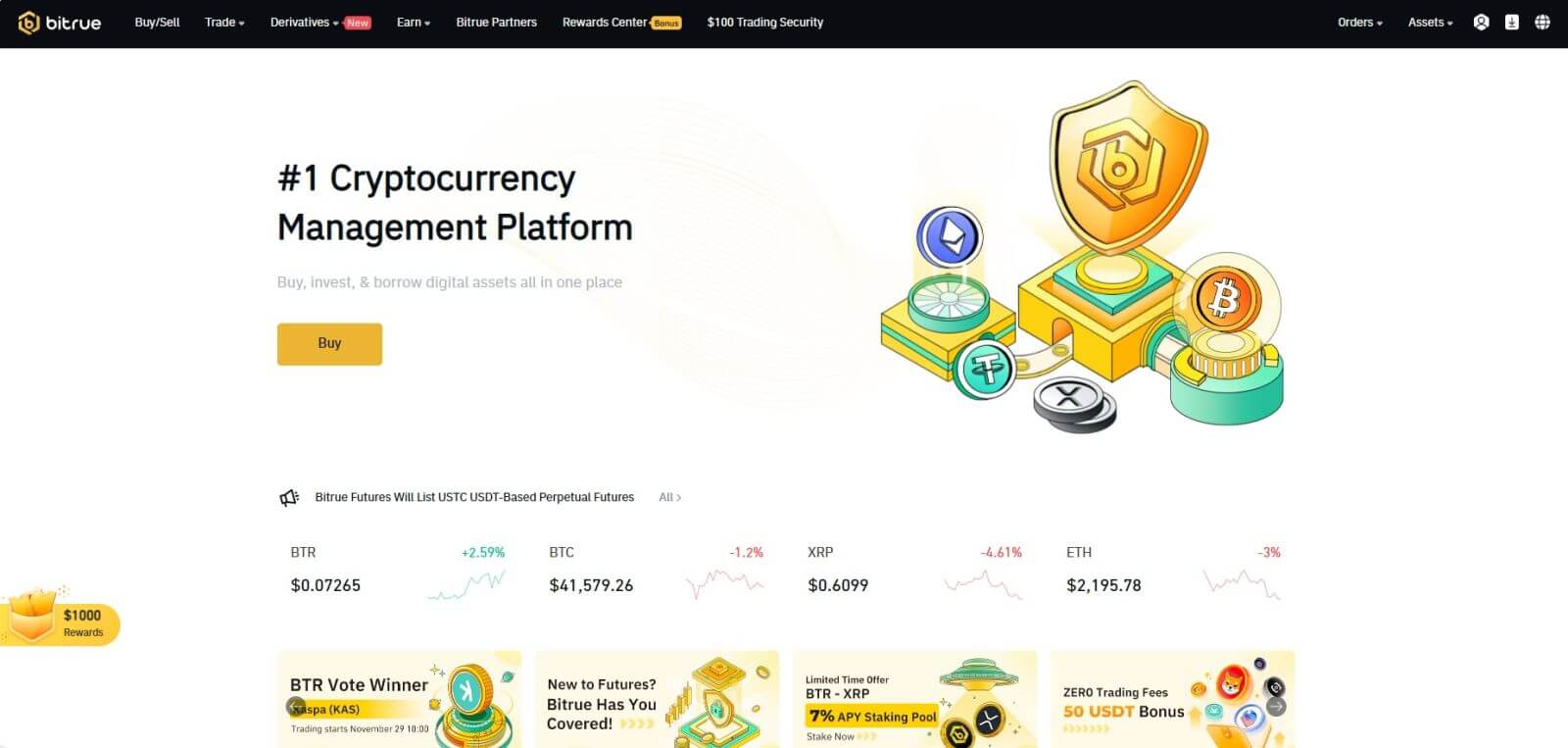
Hoe te registreren op de Bitrue-app
Stap 1: Bezoek de Bitrue-app om de gebruikersinterface van de startpagina te bekijken.
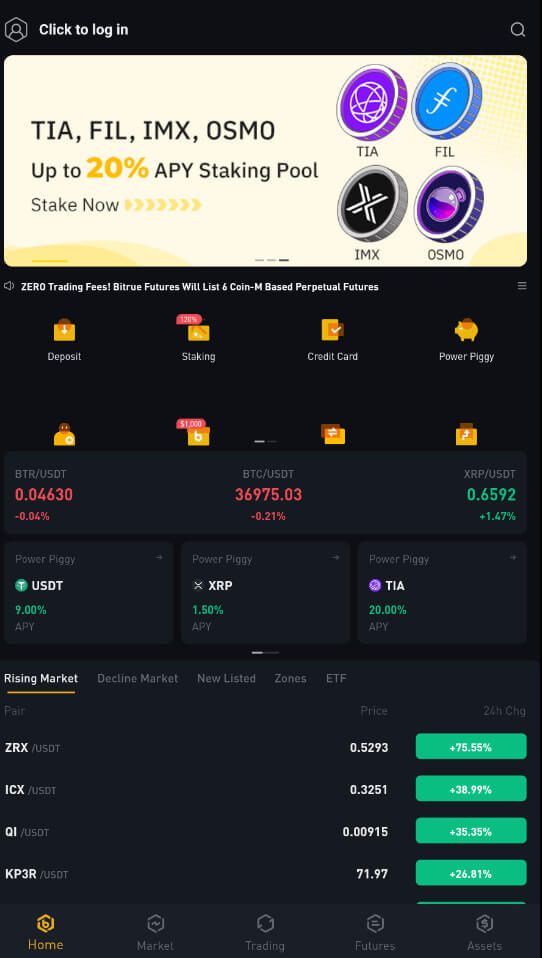
Stap 2 : Selecteer ‘Klik om in te loggen’.
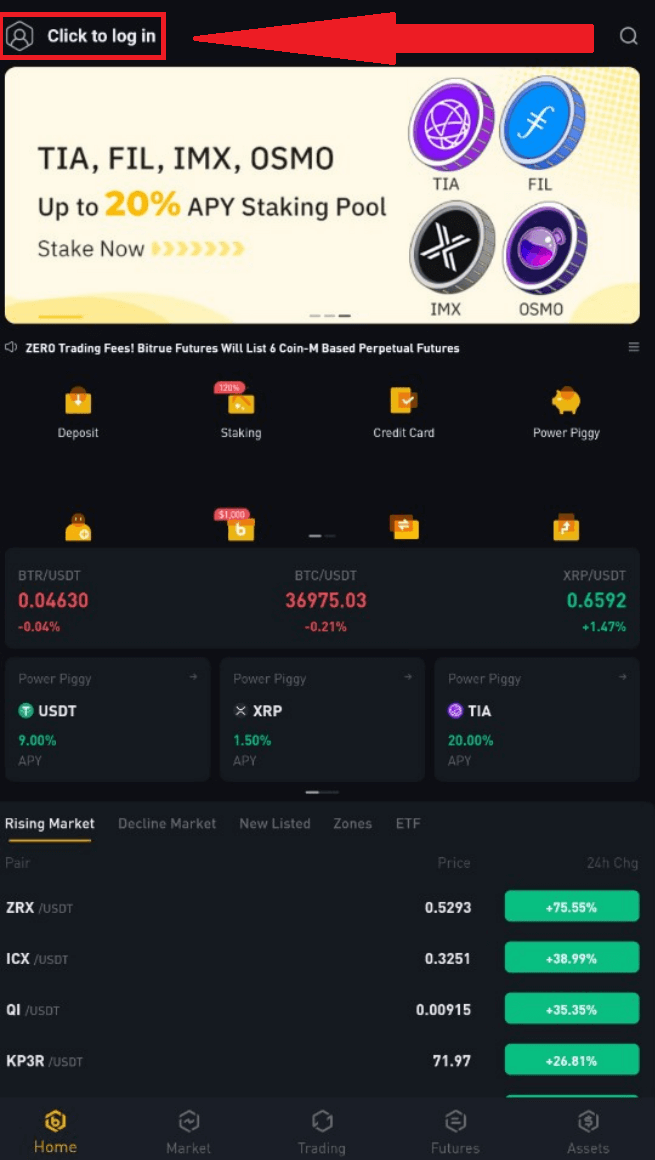
Stap 3 : Kies onderaan "Meld je nu aan" en ontvang een bevestigingscode door je e-mailadres in te voeren.
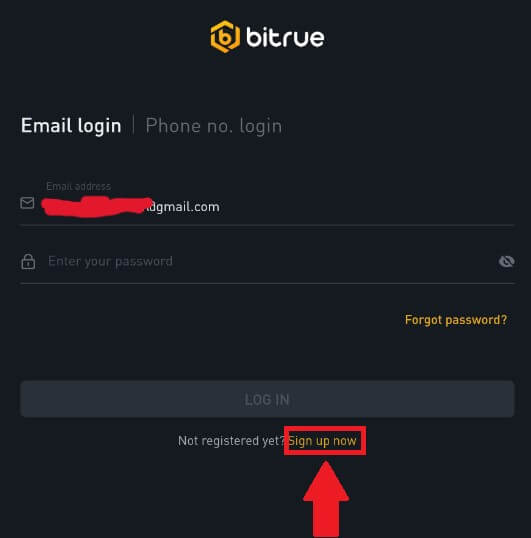
Stap 4: Momenteel moet u een veilig wachtwoord aanmaken en, indien van toepassing, de uitnodigingscode invullen.
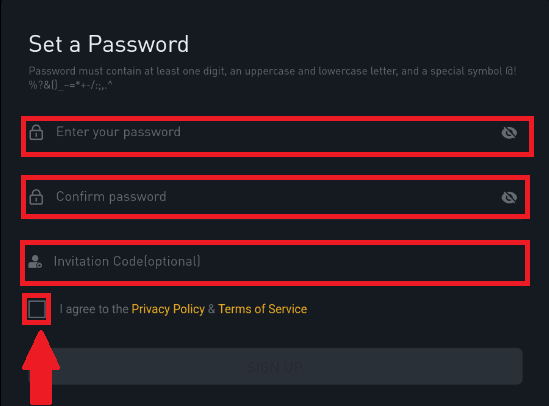
Stap 5 : Klik op "AANMELDEN" nadat u het "Privacybeleid en de Servicevoorwaarden" hebt gelezen en het onderstaande vakje hebt aangevinkt om aan te geven dat u zich wilt aanmelden.
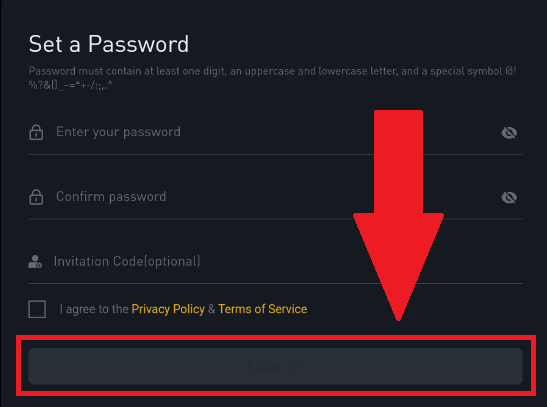
Mogelijk ziet u deze startpagina-interface na succesvolle registratie 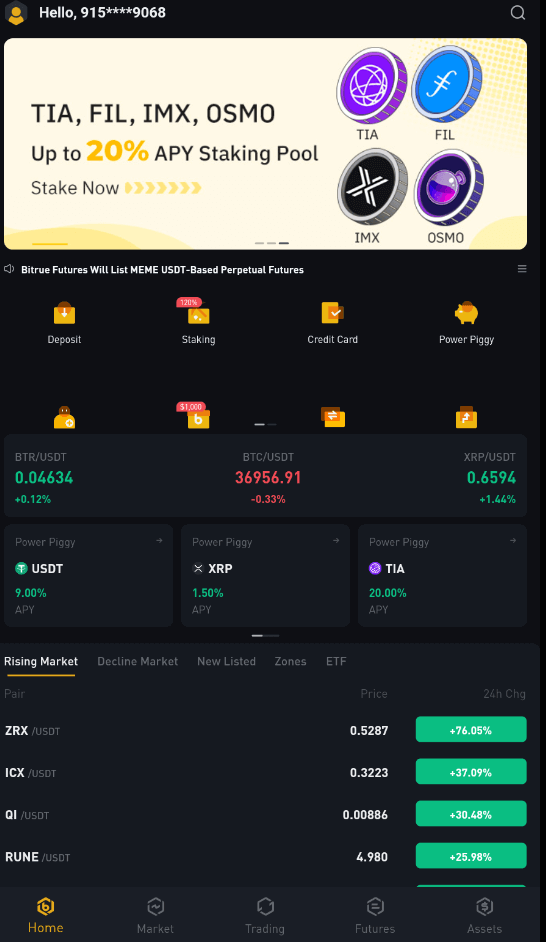
Veelgestelde vragen (FAQ)
Waarom kan ik geen sms-verificatiecodes ontvangen?
- In een poging om de gebruikerservaring te verbeteren, breidt Bitrue voortdurend de reikwijdte van sms-authenticatie uit. Niettemin worden bepaalde landen en regio's momenteel niet ondersteund.
- Controleer onze wereldwijde SMS-dekkingslijst om te zien of uw locatie gedekt is als u SMS-authenticatie niet kunt inschakelen. Gebruik Google Authenticatie als uw primaire tweefactorauthenticatie als uw locatie niet op de lijst staat.
- De handleiding Hoe u Google Authenticatie (2FA) inschakelt, kan u wellicht van pas komen.
- De volgende acties moeten worden ondernomen als u nog steeds geen sms-codes kunt ontvangen, zelfs nadat u sms-authenticatie hebt geactiveerd, of als u momenteel in een land of regio woont die onder onze wereldwijde sms-dekkingslijst valt:
- Zorg ervoor dat er een sterk netwerksignaal op uw mobiele apparaat is.
- Schakel alle oproepblokkerings-, firewall-, antivirus- en/of bellerprogramma's op uw telefoon uit die kunnen voorkomen dat ons SMS-codenummer werkt.
- Schakel uw telefoon weer in.
- Probeer in plaats daarvan stemverificatie.
Waarom kan ik geen e-mails ontvangen van Bitrue
Als u geen e-mails van Bitrue ontvangt, volgt u de onderstaande instructies om de instellingen van uw e-mail te controleren:- Bent u ingelogd op het e-mailadres dat is geregistreerd bij uw Bitru-account? Soms bent u mogelijk afgemeld bij uw e-mail op uw apparaten en kunt u de e-mails van Bitrue daarom niet zien. Log in en vernieuw.
- Heeft u de spammap van uw e-mail gecontroleerd? Als u merkt dat uw e-mailserviceprovider Bitrue-e-mails in uw spammap plaatst, kunt u deze als “veilig” markeren door de e-mailadressen van Bitrue op de witte lijst te zetten. U kunt verwijzen naar Bitrue-e-mails op de witte lijst zetten om dit in te stellen.
- Adressen voor witte lijst:
- [email protected]
- [email protected]
- [email protected]
- [email protected]
- [email protected]
- [email protected]
- [email protected]
- [email protected]
- [email protected]
- [email protected]
- [email protected]
- [email protected]
- [email protected]
- [email protected]
- [email protected]
- Werkt uw e-mailclient of serviceprovider normaal? U kunt de instellingen van de e-mailserver controleren om te bevestigen dat er geen beveiligingsconflict is veroorzaakt door uw firewall of antivirussoftware.
- Is uw e-mailinbox vol? Als u de limiet heeft bereikt, kunt u geen e-mails meer verzenden of ontvangen. U kunt enkele oude e-mails verwijderen om ruimte vrij te maken voor meer e-mails.
- Registreer u indien mogelijk vanuit veelgebruikte e-maildomeinen, zoals Gmail, Outlook, enz.
Hoe u een account op Bitrue kunt verifiëren
Waar kan ik mijn account verifiëren
Identiteitsverificatie is rechtstreeks toegankelijk via [Gebruikerscentrum]-[ID Verificatie]. Op de pagina kunt u zien welk verificatieniveau u momenteel heeft, en wordt ook de handelslimiet van uw Bitrue-account ingesteld. Vul het juiste identiteitsverificatieniveau in om uw limiet te verhogen.
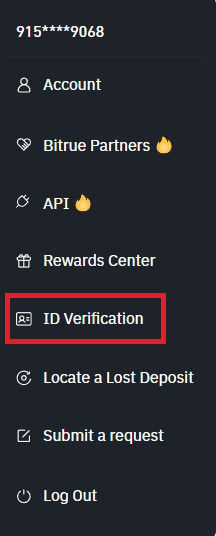
Welke stappen omvat identiteitsverificatie?
Basisverificatie:
Eerste stap : Meld u aan bij uw Bitrue- account en selecteer vervolgens [Gebruikerscentrum]-[ID-verificatie].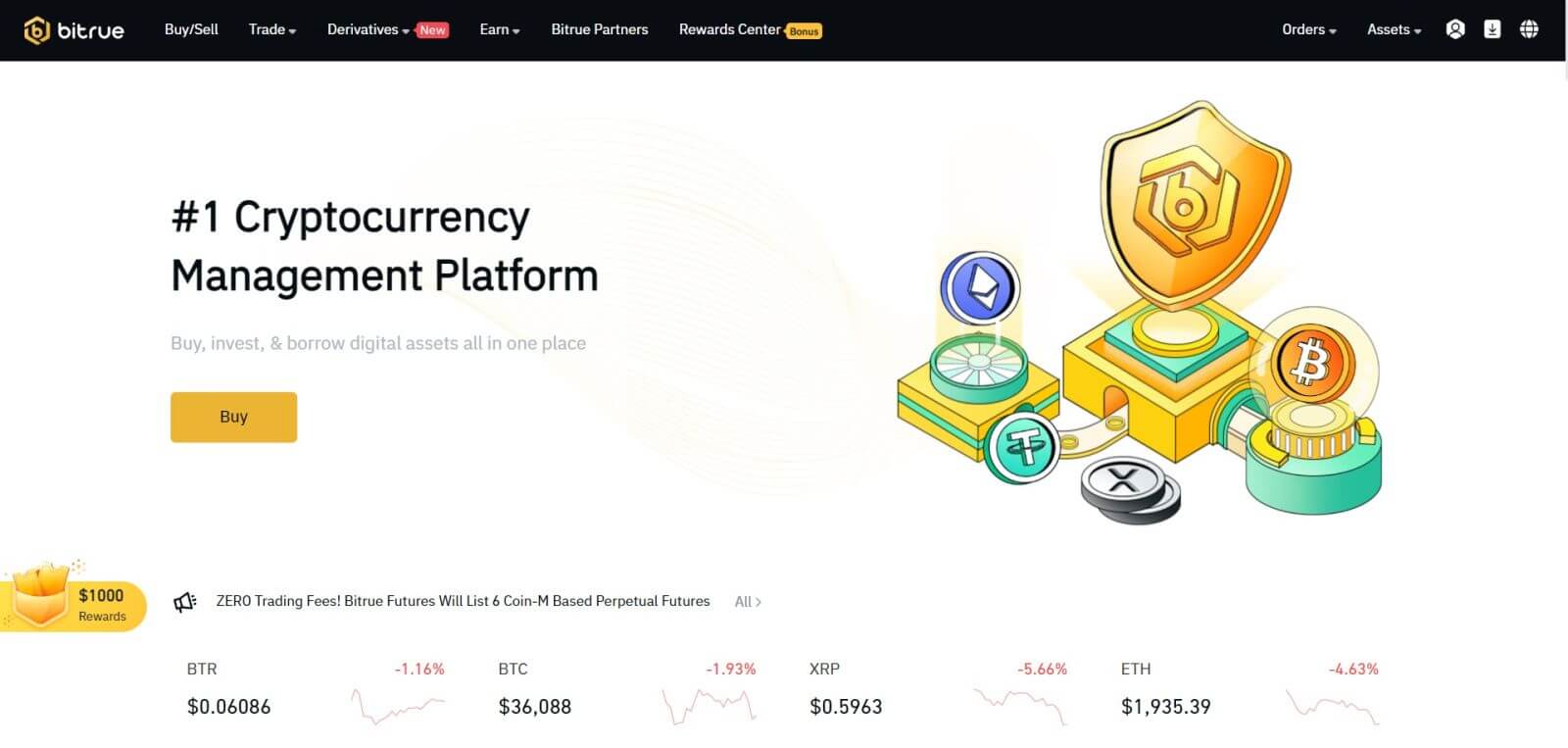

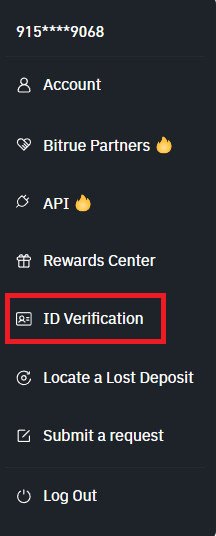
Tweede stap : voer deze informatie in:
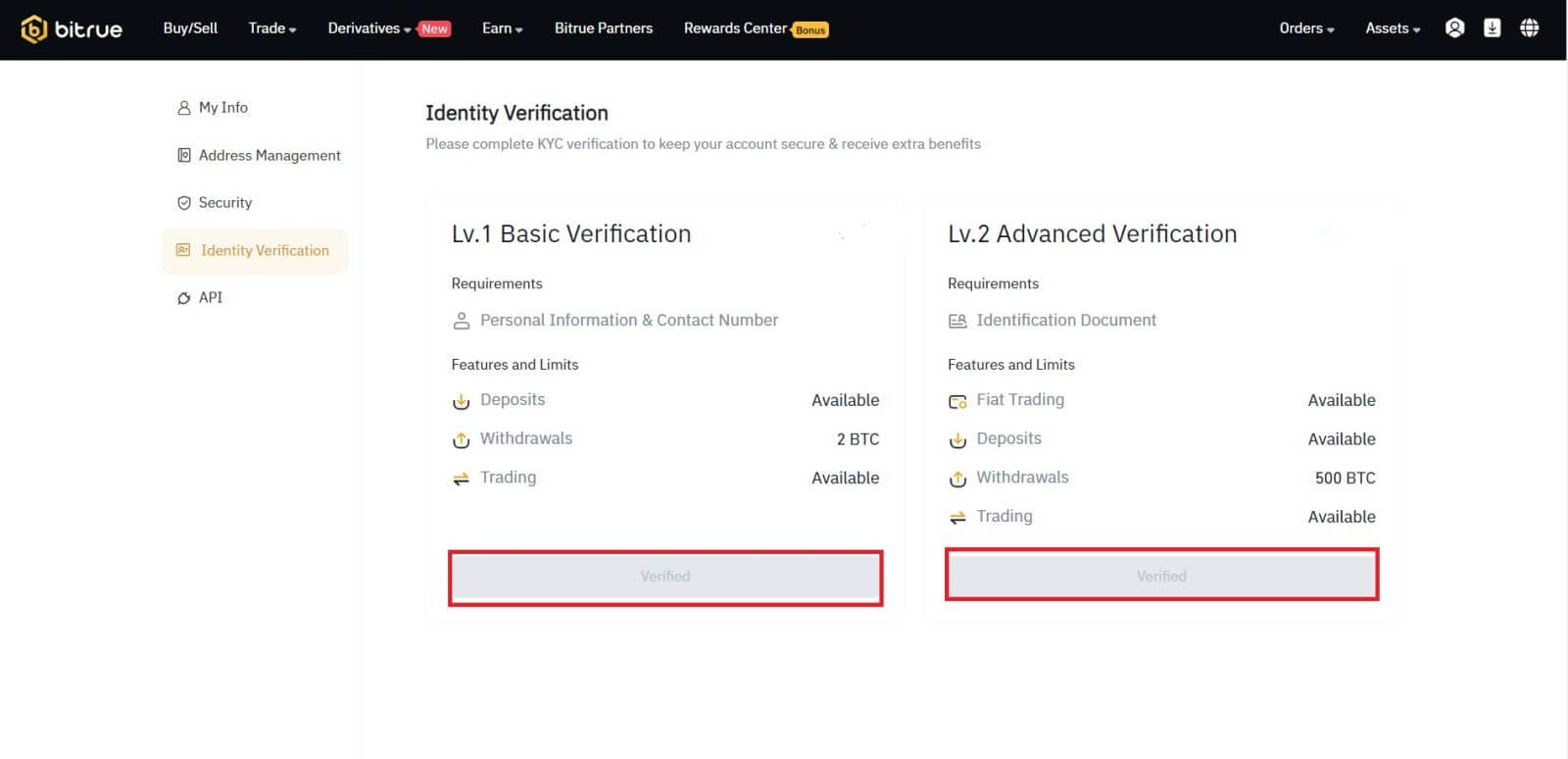
2 . Klik op [Verify lv.1] om uw account te valideren; kies daarna het land waar u het document uitgeeft en vul het blanco veld in met uw voor- en achternaam, en druk daarna op de knop [Volgende].
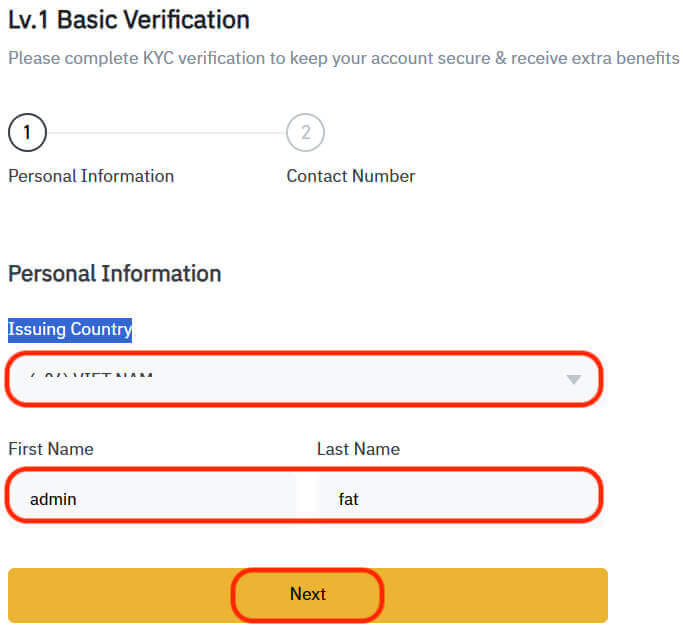
Derde stap : voeg uw persoonlijke contactgegevens toe. Bevestig dat de ingevoerde gegevens nauwkeurig overeenkomen met de identiteitsdocumenten die u heeft. Eenmaal bevestigd, is er geen weg meer terug. Klik vervolgens op "Verzenden" om te voltooien.
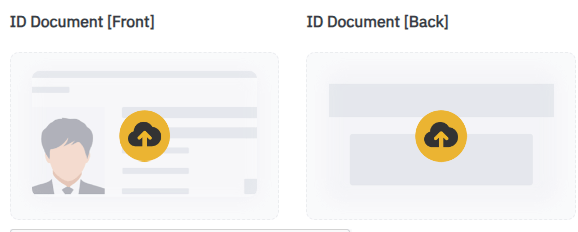

Laatste stap : Uiteindelijk zal dit een succesvolle verificatie aangeven. De basisverificatie is voltooid.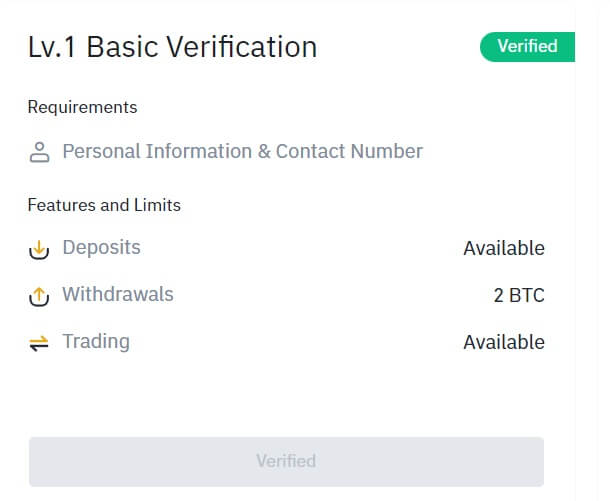
- Geavanceerde verificatie
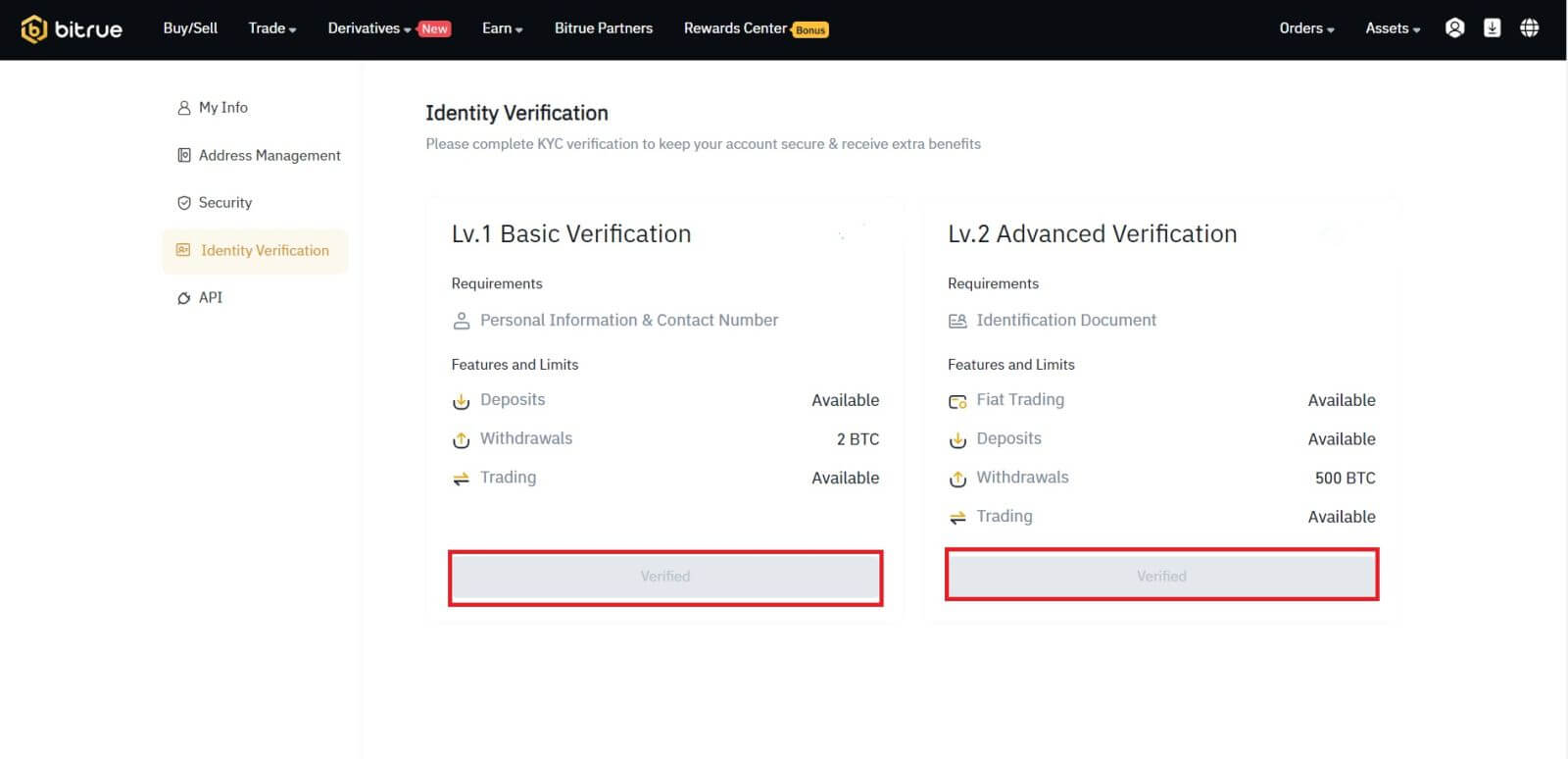 2 . Plaats uw identiteitsbewijs zoals aangegeven voor de camera. Om foto's te maken van de voor- en achterkant van uw identiteitsbewijs. Zorg ervoor dat elk detail leesbaar is. Klik vervolgens op "Verzenden" om te voltooien.
2 . Plaats uw identiteitsbewijs zoals aangegeven voor de camera. Om foto's te maken van de voor- en achterkant van uw identiteitsbewijs. Zorg ervoor dat elk detail leesbaar is. Klik vervolgens op "Verzenden" om te voltooien.
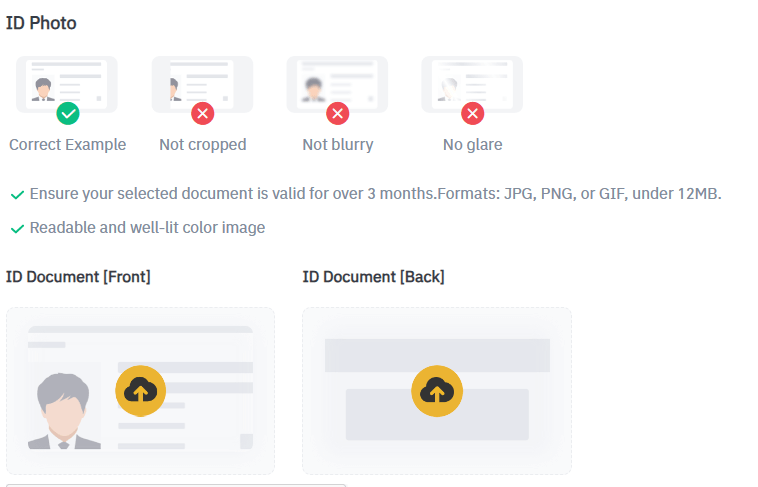

OPMERKING : Om uw identiteit te kunnen bevestigen, moet u cameratoegang op uw apparaat toestaan.
3 . Er verschijnt immers een indicator voor succesvolle indiening. [Geavanceerde verificatie] is voltooid. OPMERKING : Wacht even zodra de procedure is voltooid. Uw gegevens worden onmiddellijk door Bitrue beoordeeld. We laten u per e-mail weten zodra uw aanvraag is geverifieerd.
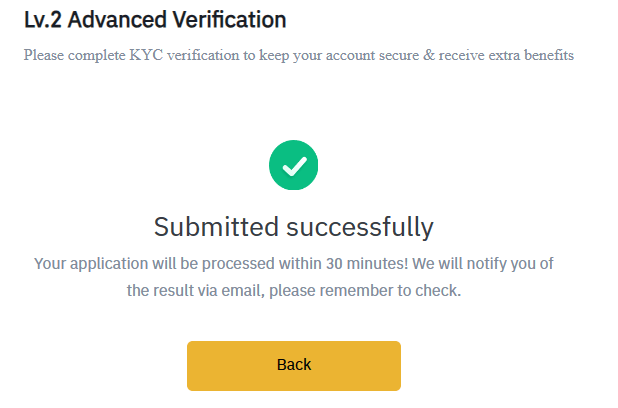
Veelgestelde vragen (FAQ)
Waarom zou ik aanvullende certificaatinformatie verstrekken?
In zeldzame gevallen, als uw selfie niet overeenkomt met de identiteitsdocumenten die u heeft verstrekt, moet u aanvullende documenten overleggen en wachten op handmatige verificatie. Houd er rekening mee dat handmatige verificatie enkele dagen kan duren. Bitrue maakt gebruik van een uitgebreide identiteitsverificatieservice om het geld van alle gebruikers veilig te stellen. Zorg er dus voor dat de materialen die u verstrekt aan de vereisten voldoen wanneer u de informatie invult.
Identiteitsverificatie voor het kopen van Crypto met creditcard of bankpas
1. Om een stabiele en compatibele fiat-gateway te garanderen, moeten gebruikers die crypto kopen met creditcards of betaalkaarten de identiteitsverificatie voltooien . Gebruikers die de identiteitsverificatie voor het Bitrue-account al hebben voltooid, kunnen crypto blijven kopen zonder dat aanvullende informatie vereist is. Gebruikers die extra informatie moeten verstrekken, zullen de volgende keer dat ze proberen een crypto-aankoop te doen met een creditcard of betaalkaart, worden gevraagd. 2. Voor elk voltooid identiteitsverificatieniveau worden hogere transactielimieten toegekend, zoals hieronder vermeld. Alle transactielimieten zijn vastgesteld op de waarde van de euro (€), ongeacht de gebruikte fiatvaluta, en zullen dus in andere fiatvaluta's enigszins variëren afhankelijk van de wisselkoersen.
- Basis informatie:
Voor deze verificatie zijn de naam, het adres en de geboortedatum van de gebruiker vereist.
- Identiteit Gezichtsverificatie:
Voor dit verificatieniveau zijn een kopie van een geldig identiteitsbewijs met foto en een selfie vereist om de identiteit te bewijzen. Voor gezichtsverificatie is een smartphone vereist waarop de Bitru-app is geïnstalleerd.
- Adresverificatie:
Om uw limiet te verhogen, moet u uw identiteitsverificatie en adresverificatie (adresbewijs) voltooien.